

Muchos bloggers se basan en los ingresos por publicidad para mantener sus sitios web. Mostrando anuncios dentro del contenido de WordPress, se aseguran unos beneficios para poder pagarse de algún modo las horas de trabajo empleadas en el blog, además de otros costes como el alojamiento de WordPress, dominio, diseño web… Es por eso que, herramientas de navegador como AdBlock pueden llegar a hacer bastante daño a un blog. Con esto no estamos queriéndote decir que desinstales la extensión de tu navegador, ni mucho menos. Solo que, en los blogs que sigas y en los canales de Youtube en los que estés suscrito, desactives la extensión para que los creadores puedan recibir ingresos por su trabajo. Es muy simple, te están ofreciendo un contenido a coste cero, y con herramientas así, lo único que estás haciendo es perjudiciarles. ¿Te gusta un blog concreto? No lo dudes y apóyale.
Para el que no lo sepa, AdBlock es una extensión de navegador muy popular, que bloquea la publicidad en las páginas web. Funciona realmente bien y, mientras navegas con AdBlock activado no se muestran banners de publicidad y demás contenidos que reclamen tu atención. En la misma página de AdBlock aconsejan que no bloquees la publicidad no intrusiva, como la que se muestra en la mayoría de blogs, para que apoyes a los creadores de la página web. En AdBlock puedes seleccionar en qué sitios quieres que opere y cuáles no. Pero por desgracia, muchos usuarios no son conscientes de ello. Ante esta actitud, puedes tener distintos enfoques de cara a este tema.
Sin enfoque
Pues como dice el título, se trata de no hacer nada. Dejar que el agua siga su cauce y seguir perdiendo dinero a costa de estos usuarios. Dichos usuarios seguirán felices puesto que nada cambia y el administrador tendrá que aprender a vivir con la pérdida de ingresos por la culpa de AdBlock en WordPress.
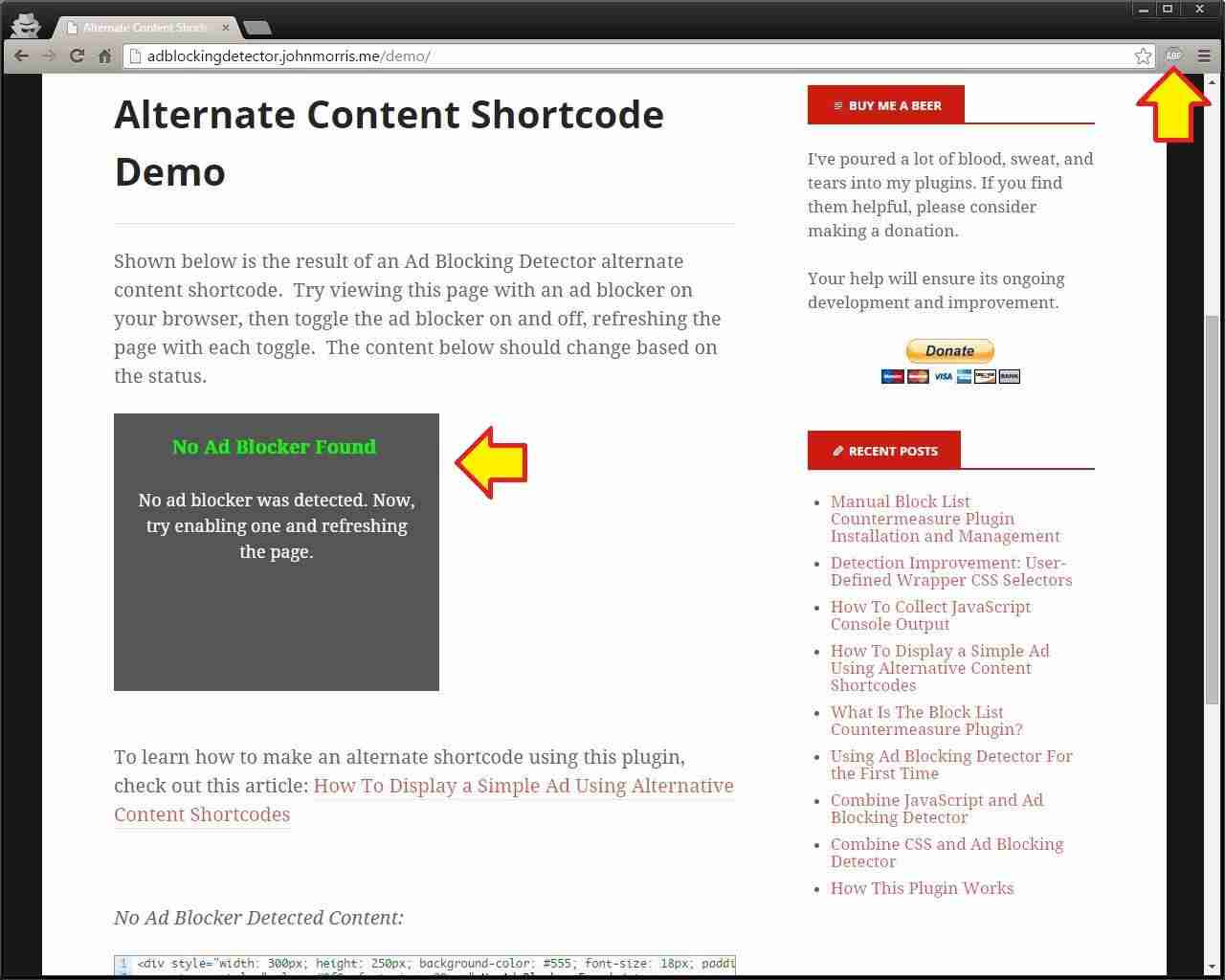
Fuente: wordpress.org
Enfoque Pasivo
En una actitud pasiva, puedes animar a los usuarios a que ingresen tu sitio en la lista blanca de AdBlock. Alternativamente, puedes pedir que se unan a una membresía premium o solicitar donaciones para apoyar tus esfuerzos para con el blog, mientras navegan libres de publicidad. Esto es algo muy común en multitud de páginas, como por ejemplo Reddit. Ofrecen a sus usuarios una experiencia sin publicidad por un pequeño cargo mensual. Como idea, puedes poner en práctica esto mediante la inserción de un enlace debajo de los anuncios de tu web preguntando a tus usuarios si desean una experiencia sin publicidad. Cuando los usuarios han clic en ese enlace, serán llevados a una página donde se enterarán de los detalles. Para recibir donaciones puedes utilizar Paypal, y si quieres algún servicio de membresía premium puedes echarle un ojo a Patreon.com.
Enfoque Agresivo
Llegados a este enfoque, sólo te queda bloquear el sitio para todos los usuarios que tengan AdBlock habilitado. Si de verdad desean ver el contenido, deberán desactivar AdBlock. Este tipo de enfoque es bastante agresivo alejará a los usuarios de tu sitio web.
Lo mejor, para tener una comunidad de usuarios sana, es utilizar el enfoque pasivo que hemos mencionado anteriormente.
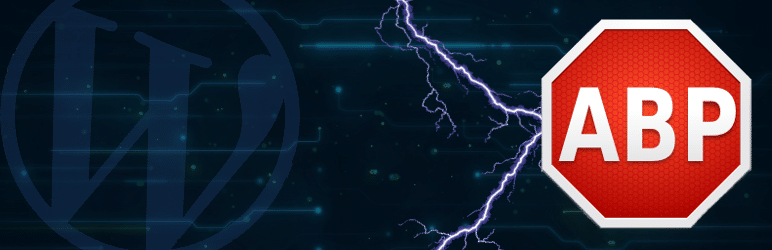
Fuente: wordpress.org
Lo primero que tienes que hacer es instalar y activar el plugin para WordPress llamado Ad Blocking Detector. Una vez activado, el plugin añadirá una nueva sección dentro del menú del backoffice de WordPress llamada Ad Blocking. Haz clic en esa nueva sección y vamos a encargarnos de la configuración del plugin. Ve al menú Add New Shortcode dentro de la configuración del plugin para crear un nuevo shortcode, que es con lo que trataremos a posteriori.
En la pantalla de edición, verás un campo de nombre para el shortcode. Debajo de eso, verás dos áreas de texto grandes. Lo que escribas en la primera de ellas se mostrará cuando Adblocker no está habilitado en el navegador del usuario. Si quieres probar, te recomendamos que pongas algo corto aquí como «No se detecta Ad Blocker». Más tarde, puedes poner los anuncios en este campo o bien, dejarlo vacío. Como prefieras.
La siguiente área de texto es para cuando el plugin detecta que el usuario tiene instalado un software de bloqueo de publicidad. Si quieres probar, puede poner el texto «Se ha detectado AdBlock». Ya sabes que puedes cambiar esto con tu propio mensaje personalizado.
El plugin Ad Blocking Detector viene con un estilo por defecto para ambas áreas de texto. Pero si alguno de estos estilos entra en conflicto con alguno de los que tengas en tu web, puedes seleccionar otro en el campo User-Defined Wrapper CSS Selectors. Ya solo queda guardar todos los cambios.
Ahora que has creado el shortcode, es hora de añadirlo. Este plugin viene con un widget integrado el cual puedes añadir a algún sidebar de tu web. Simplemente dirígete a la sección Apariencia >> Widgets y arrastra/suelta el widget de Ad Blocking Detector en algún sidebar. Ahora selecciona el shortcode que quieres mostrar y guarda los cambios. Al volver a la parte pública de tu web, podrás ver los cambios que sufre ese bloque en el sidebar con AdBlock activado y desactivado. Estos shortcodes no solo son válidos para widgets, también puedes añadirlos en entradas, páginas…
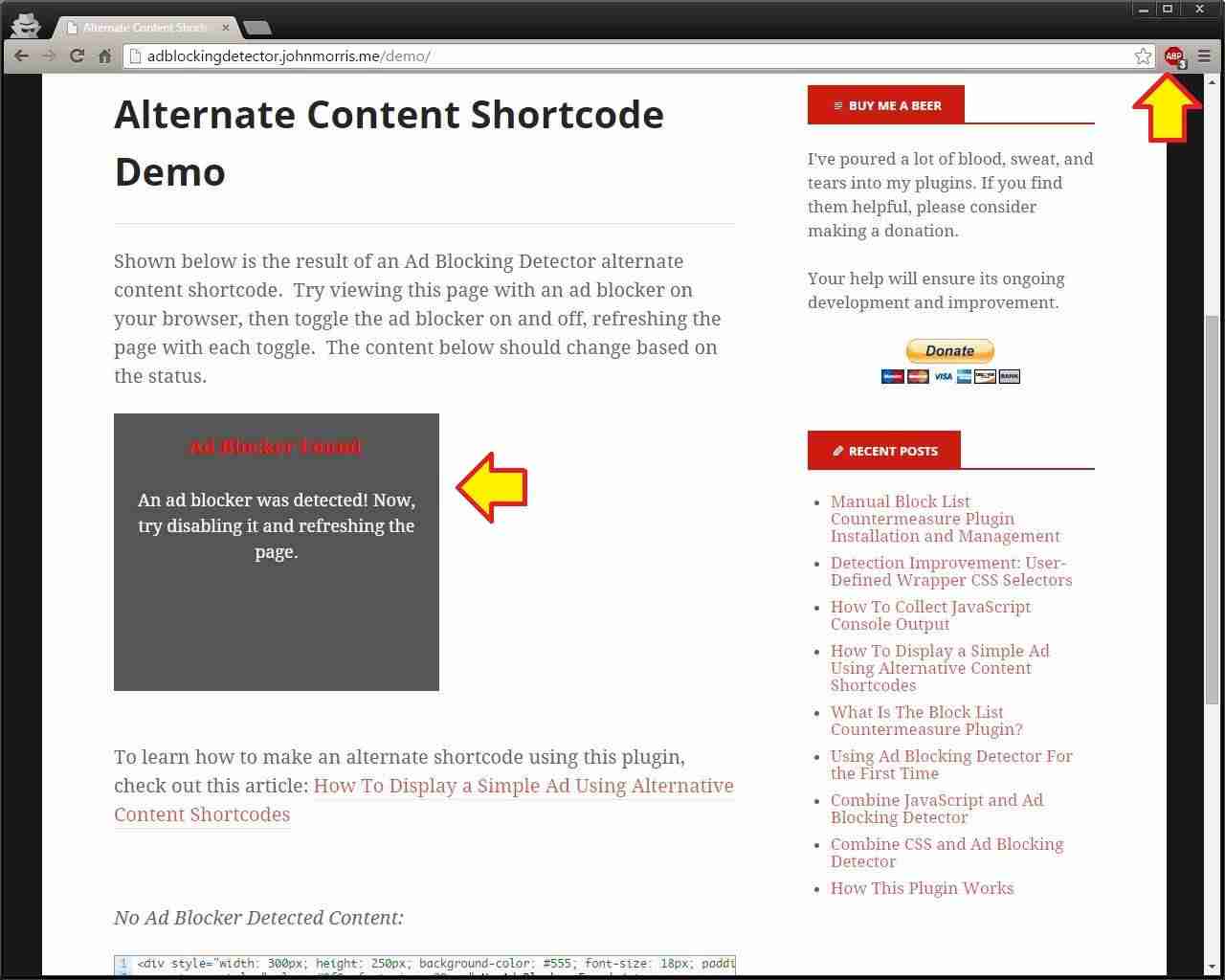
Fuente: wordpress.org
Esperamos que este tutorial te haya servido para dos cosas, saber posicionarte en el tema de AdBlock y conocer cómo detectar los usuarios que tengan instalado AdBlock en WordPress. Por cierto, ¿cómo te posicionarías?, ¿como pasivo o como agresivo?
